이번에 짧게 소개할 제품은 ASRock(이하 애즈락)의 중상급 X299 메인보드인 ASRock X299 Taichi 디앤디컴입니다.
먼저 제품 컨셉에 대해 간단히 설명드리자면, Taichi(이하 타이치)는 태극을 의미하며 이는 다시 만물의 조화를 뜻하고 있습니다. 즉, 애즈락의 타이치는 메인보드는 성능과 기능, 안정성, 가격이 모두 조화롭게 균형을 갖춘 합리적인 고급 보드를 의미합니다. 다시 말해 고급 제품의 성능과 기능, 안정성, 내구성을 갖추고 있으면서도 불필요한 요소는 절감하여 최대한 가성비를 갖춘 제품이 타이치라는 뜻이죠.
애즈락 X299 타이치 역시 마찬가지로 최고급 제품에 준하는 성능을 가장 합리적인 가격에 제공하는 보드라고 할 수 있습니다. 타사의 가격 정책을 보면 타이치의 구성과 품질은 가격 대비 매우 우수한 편이죠. 다만, 외적인 화려함은 좀 떨어지는 것이 사실입니다.
제품에 대한 소개는 이쯤에서 마치고 패키지부터 살펴보도록 하겠습니다.
목차
ASRock X299 Taichi 디앤디컴: 패키지

ASRock X299 타이치는 전체적으로 무채색의 유광 코팅 박스에 담겨 있습니다. 인텔 200 시리즈 칩셋 및 그 이후의 중급 이상 애즈락 메인보드를 구매해보신 분이라면 어떤 것인지 바로 아실 거에요.

큰 의미는 없지만 고급 제품답게 손잡이도 있어 휴대 시 좋습니다.

겉 박스를 열면 내부 박스를 서랍 식으로 꺼낼 수 있습니다.
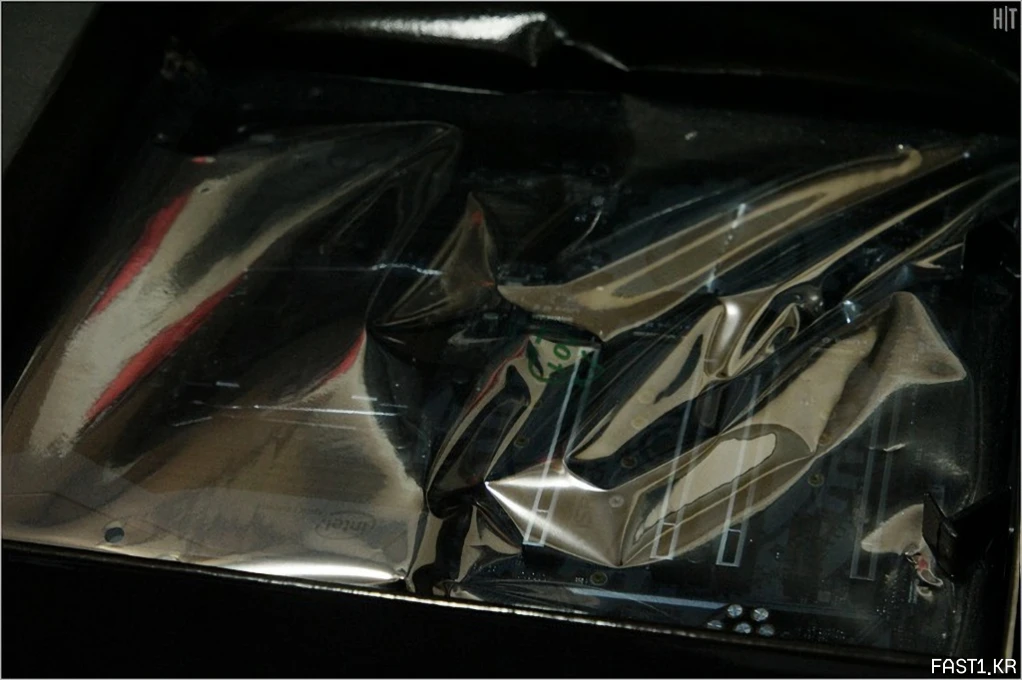
본품은 정전기 보호 비닐 봉투에 밀봉되어 있습니다.

블루투스와 와이파이까지 지원하는 제품이기 때문에 보급형 보드에 비해 구성이 조금 더 충실합니다.
ASRock X299 Taichi 디앤디컴: 디자인

X299 타이치는 최대 1300W급의 전력을 커버할 수 있는 수준의 전원부와 쿼드 채널을 지원하는 8개의 메모리 슬롯을 제공합니다.

부식을 억제하기 위해 코팅된 CPU 소켓을 사용하고 있네요.

그래픽 카드를 장착할 수 있는 PCI-Express x16 슬롯은 모두 내구성이 강화된 스틸 슬롯이 적용되었습니다.

PCH(X299 칩셋) 방열판과 M.2 슬롯, SATA 포트가 위치한 보드 하단부.

방열판 디자인은 개인적으로 좀 아쉽다고 생각되고, 그 아래 가끔은 있으면 편리한 디버그 LED도 보입니다.
ASRock X299 Taichi 디앤디컴: 간단 테스트

사용할 CPU는 인텔의 코어 i9-7980XE 익스트림 에디션 프로세서입니다. 18코어 36스레드, TDP 165W의 괴물이죠.
쿼드 채널 구성을 위해 지스킬의 트라이던트 RGB DDR4-3200 CL14 제품을 4개 장착해보았습니다. 8개를 장착하면 더 좋겠지면 요즘 메모리 가격이 장난이 아니죠. 나중에 추가 구매하는 것으로…

BIOS는 최신 버전인 L1.60A를 사용했습니다.
커피레이크가 나와서 그런지 8월 이후로 업데이트가 없더군요. 몇 번 더 업데이트가 될 것 같긴 하지만 좀 아쉽습니다. X299 보드를 좀 써보니 아직 개선될 부분이 많이 남아 있는 것으로 보이는데 말이죠.

오버클러킹과 관련된 거의 모든 메뉴가 모여 있는 OC 트위커 메뉴.
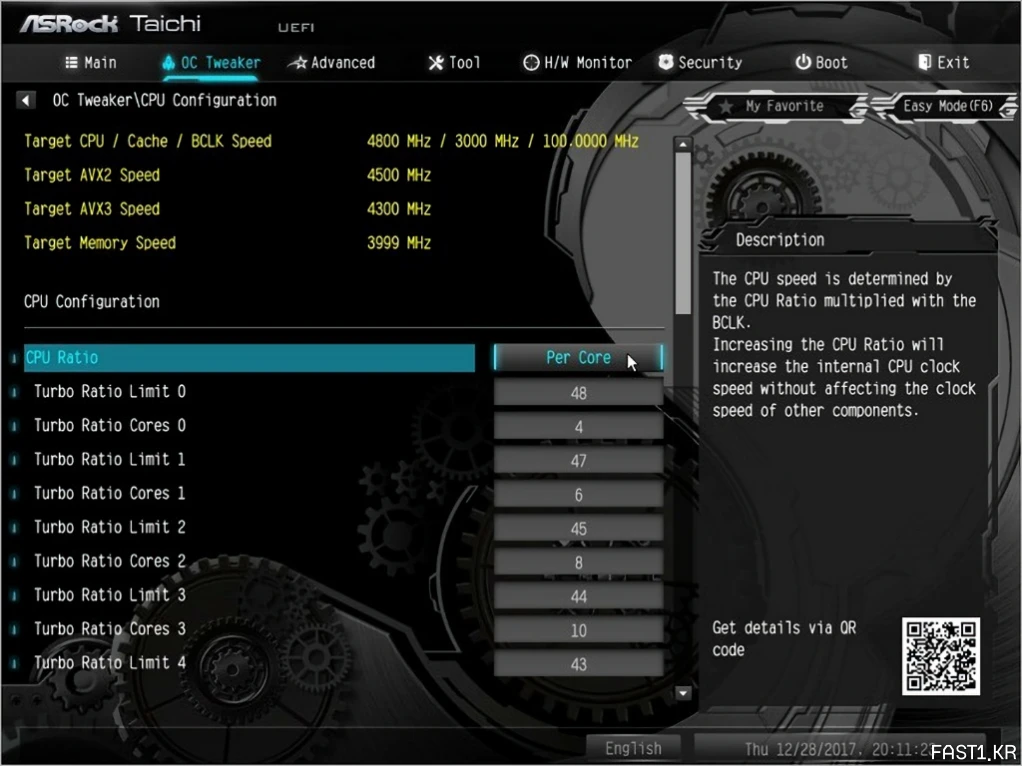
코어 수가 많은 익스트림 프로세서들은 다음과 같이 코어 수에 따라 유동적으로 클럭이 변경되도록 오버클러킹하여 사용하는 것이 효율적입니다.
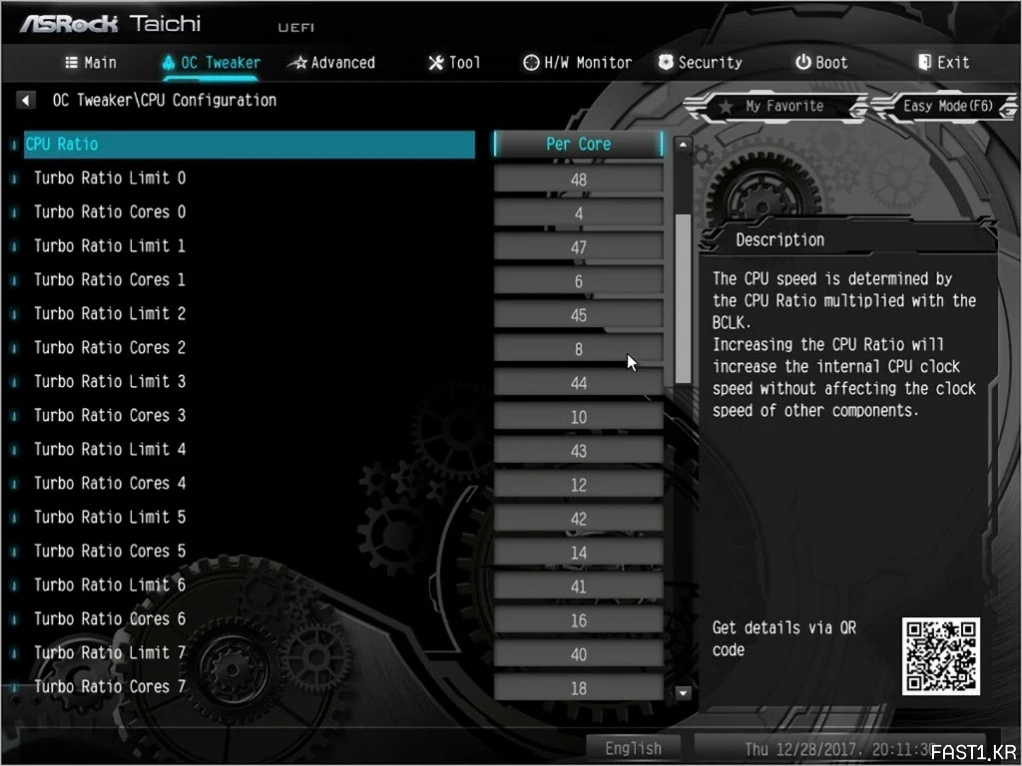
제품 특성상 올 코어 오버클러킹에 집착하게 되면 소비 전력과 발열로 인해 한계가 빨리와 싱글 코어 성능을 놓치기 쉽습니다.
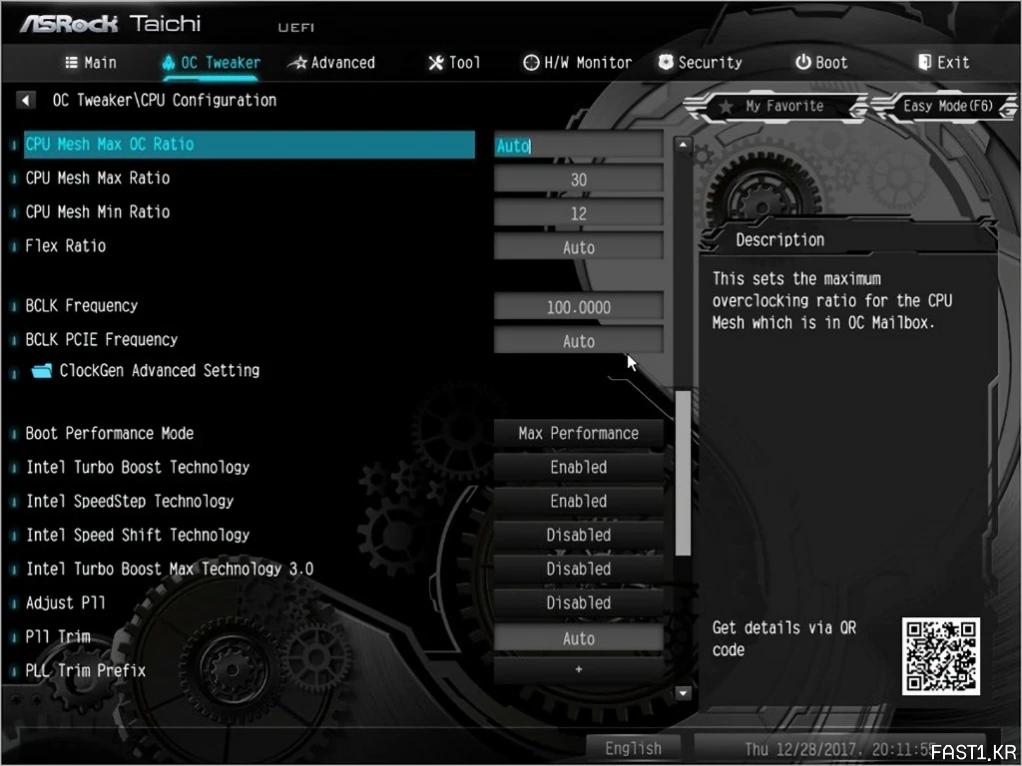
메쉬(언코어) 배수는 무리하지 않고 최대 30으로 잡았습니다.
스피드 시프트와 터보 부스트 맥스는 기본 값이 오프로 되어 있는데, 취향에 따라 사용하시면 될 것 같습니다. 다만, i9-7980XE는 이 두 기능 관련해서 약간의 문제가 있는지 이 기능들을 사용하면 CPU-Z 벤치마크 등 일부 앱에서 성능이 좀 이상하게 나오는 것을 볼 수 있었습니다.
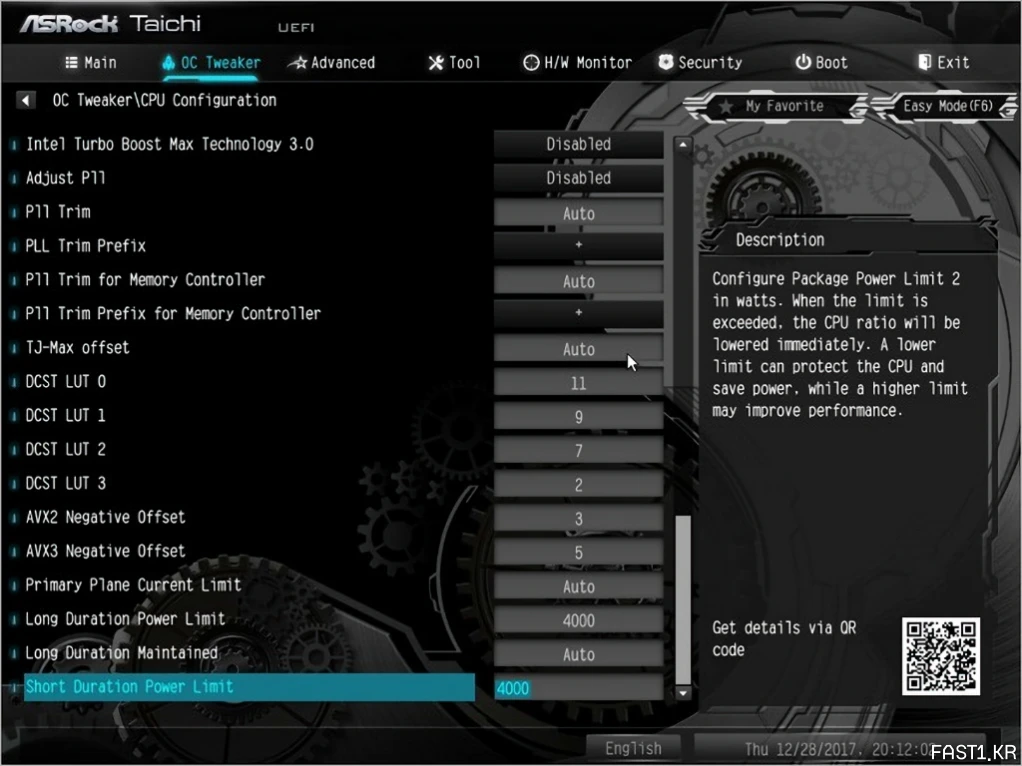
AVX 오프셋은 거의 필수라 할 수 있죠. 이번 세대 HEDT 프로세서들은 이 녀석들을 건드리지 않으면 전력과 발열로 인해 오버클러킹 난이도가 급상승하게 됩니다.
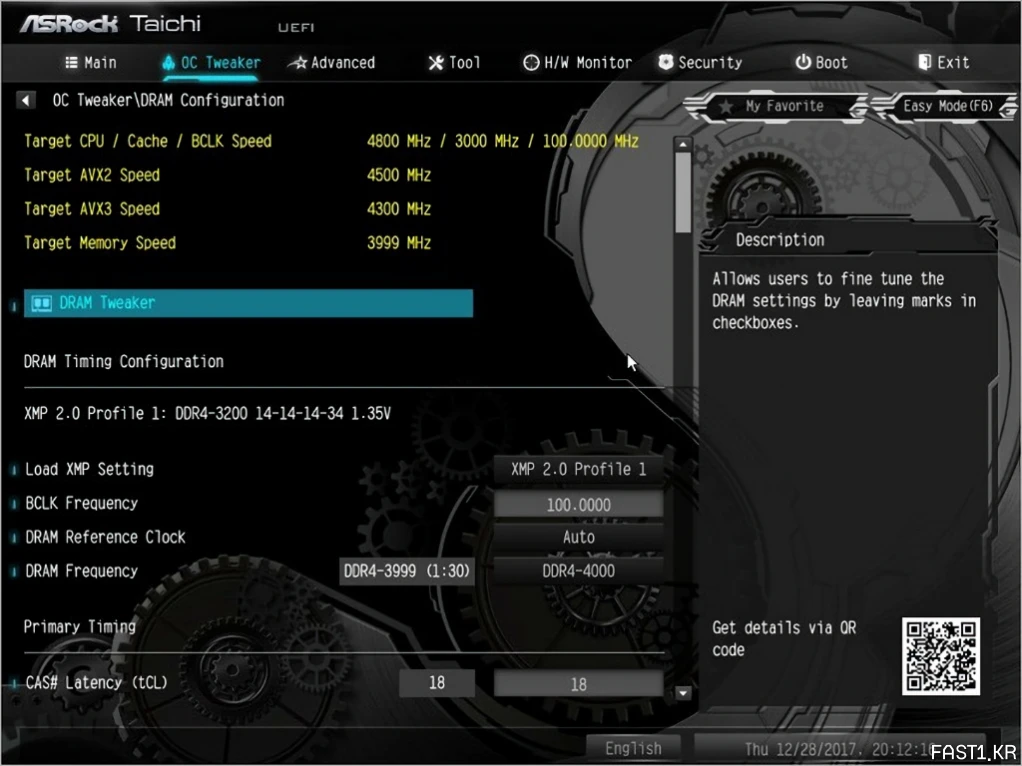
XMP는 간단히 설정할 수 있고 Z370 보드와는 다르게 4채널 DDR4-4000 OC도 손쉽게 적용되는 것을 볼 수 있었습니다. CPU의 메모리 컨트롤러가 좋거나 플랫폼 차이, 혹은 BIOS의 메모리 오토 세팅 값 차이가 좀 있는 모양입니다.
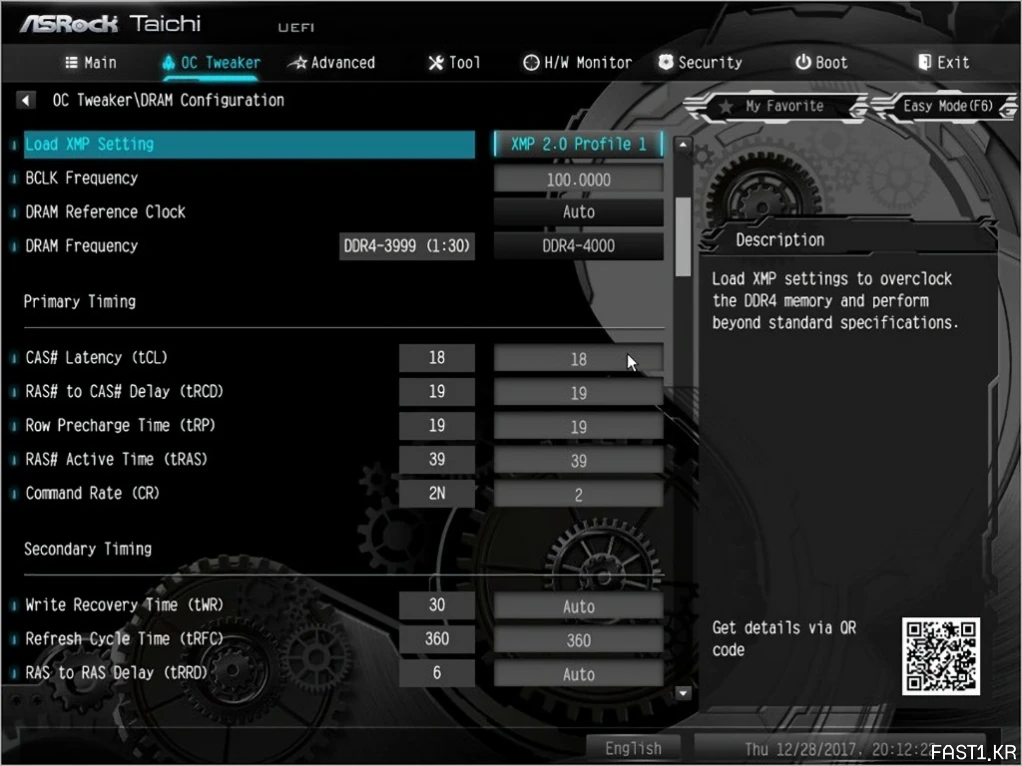
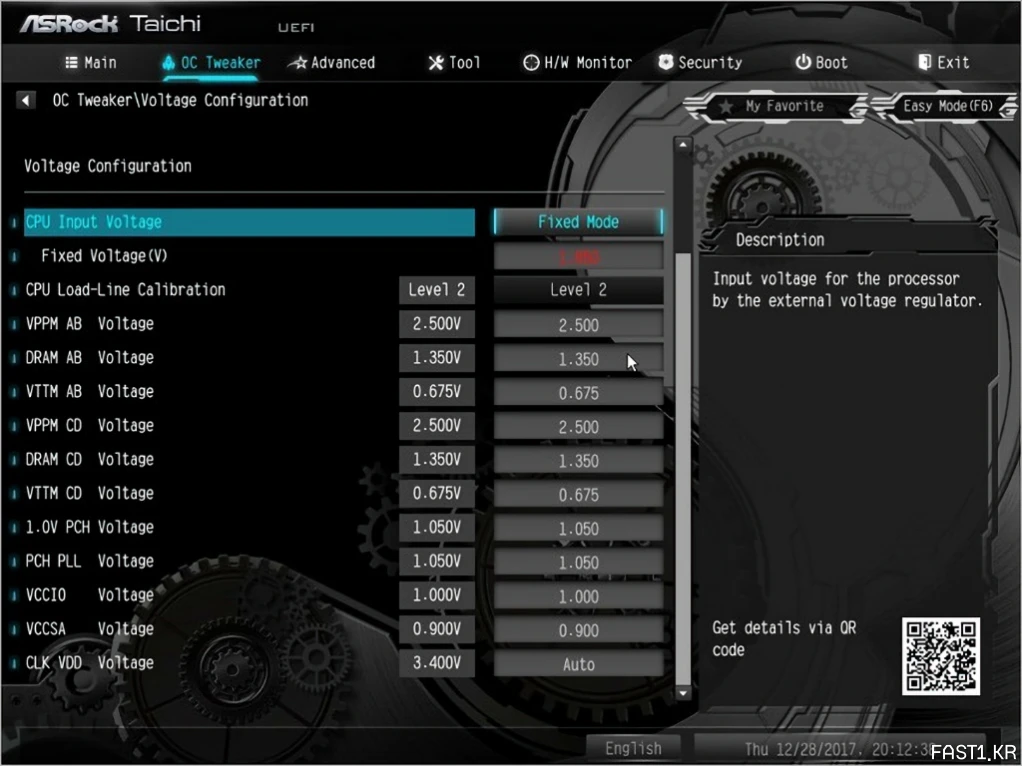
인풋 전압의 경우 기본이 1.8V인데 기본도 빨간불이 들어오더군요. 이 베타 BIOS의 버그 같기도 합니다.
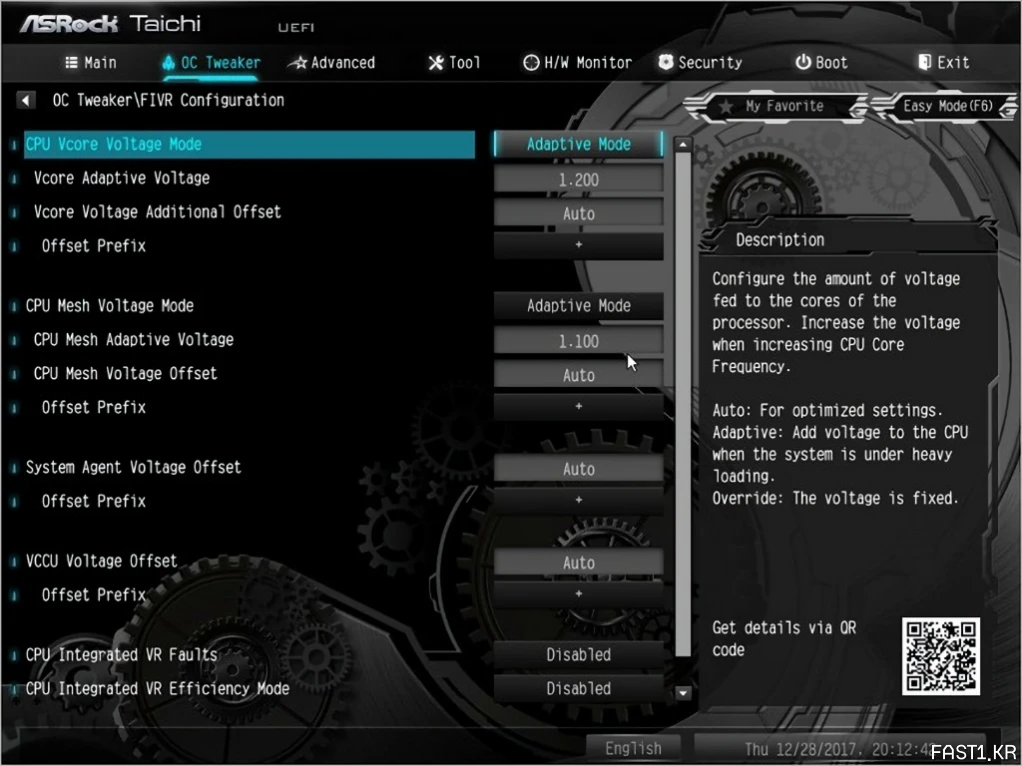
실질적인 코어 전압과 언코어 전압은 FIVR 설정 메뉴에서 조절할 수 있습니다. 스카이레이크-X는 FIVR이 재도입된 제품이기 때문인지 설정을 따로 나누어 놓았더군요.
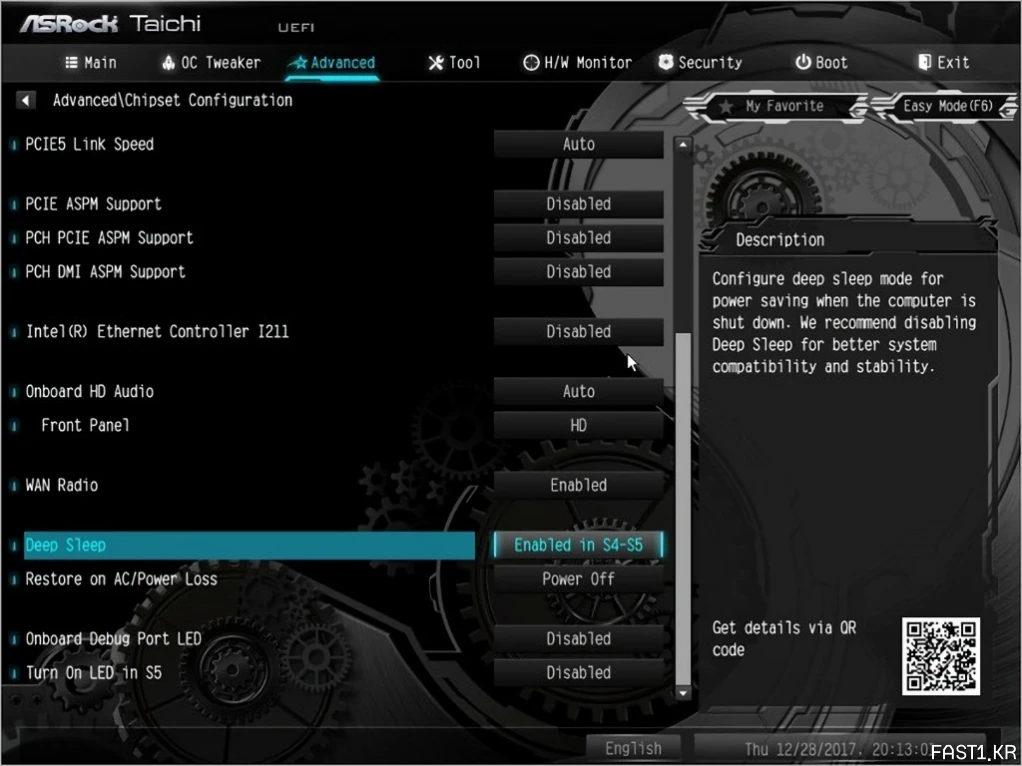
칩셋 설정 메뉴에서는 통합 이더넷 컨트롤러 중 I211과 무선랜의 사용 여부를 설정할 수 있습니다. 시스템 종료 시 전원 차단을 원하는 분은 딥 슬립을 위와 같이 변경하시면 됩니다.

설정을 마치고 간단하게 CPU-Z를 구동해보았습니다. CPU는 4 코어까지 4.8 GHz, 올 코어에서는 4.0 GHz로 동작하도록 설정했고, 메모리는 DDR4-4000 CL18로 설정했는데 간단한 테스트 결과 문제 없이 잘 동작하네요.
현재 ASUS ROG STRIX X299-E GAMING에 이어 X299 타이치를 약 일주일 가량 사용 중인데, 초기 부팅 속도가 ASUS 보드보다 빠르고 품질이나 기능 대비 가격도 저렴하고 괜찮은 보드라는 생각이 듭니다. 크게 아쉬운 것은 외형 정도. 외형은 ASUS가 더 나은 듯하고요.
인텔 X299 칩셋 메인보드에서 가성비를 찾는 것이 어찌보면 우스운 일이기도 하지만 확실히 구성 대비 가격은 좋은 제품이고, 품질과 기능을 모두 갖춘 가성비 좋은 X299 보드를 원하신다면 애즈락 X299 타이치도 좋은 선택이 될 수 있다고 봅니다.